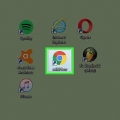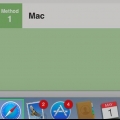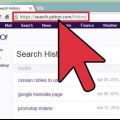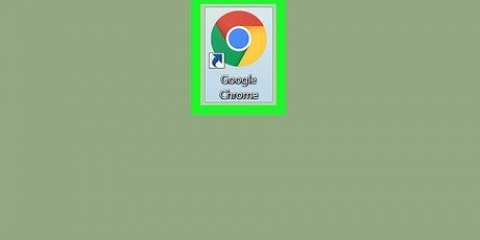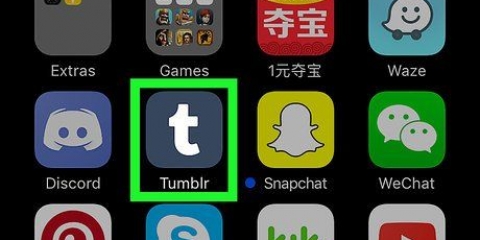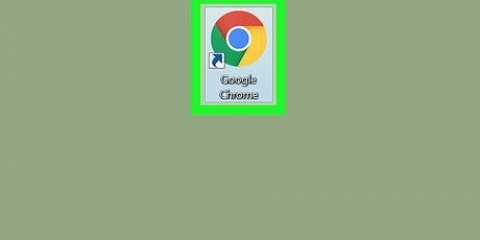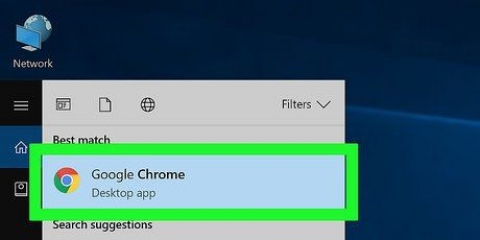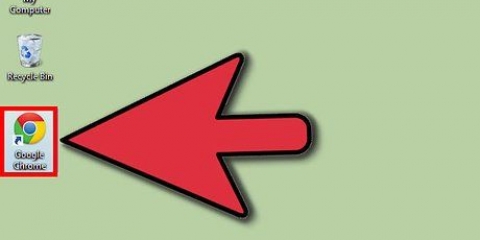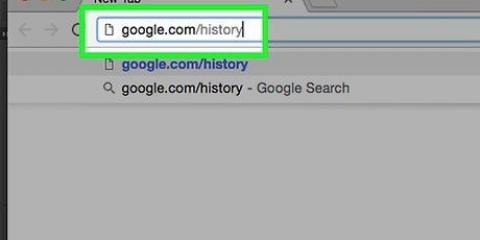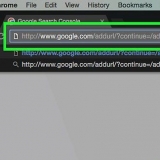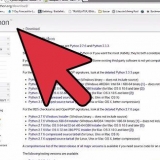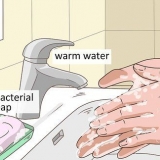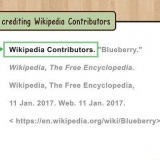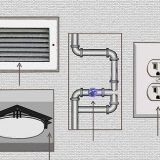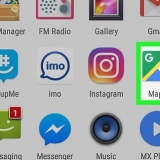Limpia tu historial de búsqueda en pinterest
Contenido
Pinterest guarda sus búsquedas para personalizar los resultados, al igual que la mayoría de las aplicaciones con una función de búsqueda. Si bien esta es una característica útil, puede ralentizar su dispositivo (o navegador) después de un tiempo; afortunadamente, puede resolver esto rápidamente borrando su historial de búsqueda a través de la configuración de su cuenta!
Pasos
Método 1 de 2: Usar la aplicación de Pinterest

1. Abre la aplicación `Pinterest`. Inicie sesión con su dirección de correo electrónico y contraseña (o cuenta de Facebook) si aún no ha iniciado sesión.

2. Haga clic en el icono de su perfil. Este es un ícono que se asemeja a una figura humana y está ubicado en la esquina inferior izquierda de la pantalla.

3. Haga clic en la configuración del engranaje. Está en la esquina superior derecha de tu pantalla.

4. Haga clic en Personalizar configuración..

5. Haga clic en Borrar historial de navegación. Su historial de búsqueda ahora está oficialmente borrado!!
También puede hacer clic en Limpiar caché para borrar sus recomendaciones de búsqueda.
Método 2 de 2: usar el sitio de Pinterest (escritorio)

1. Abre elsitio web de pinterest. Use su dirección de correo electrónico y contraseña (o cuenta de Facebook) para iniciar sesión si aún no ha iniciado sesión.

2. Haga clic en el icono de su perfil. Este es un icono con forma de figura humana en la esquina superior derecha de la pantalla.

3. Haga clic en la configuración del engranaje. Puede encontrar esto arriba de su nombre de perfil en la parte superior de la página.

4. Haga clic en Eliminar búsquedas recientes..

5. Haga clic en Guardar configuración. Su historial de búsqueda ahora está vacío!
Consejos
También puede optar por mantener su historial de navegación privado de los motores de búsqueda (como Google o Bing); Puedes ajustar esto en la configuración de Pinterest.
Advertencias
- Borrar el historial de búsqueda de Pinterest no borrará el historial de tu navegador.
Artículos sobre el tema. "Limpia tu historial de búsqueda en pinterest"
Оцените, пожалуйста статью
Popular